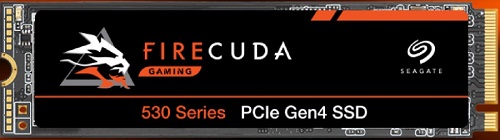【徹底比較】ゲーミングPCに最適なSSD・HDDの使い分けを解説!おすすめのSSD・HDDも紹介
当ページのリンクには広告が含まれています。
ゲーミングPCを買う前に、SSDとHDDの使い分け方は必ず想定しておきましょう。
近年はグラフィックの進化に比例して、ゲームをプレイするために必要なデータ量はどんどん増加しています。
ゲーミングPCの標準的なストレージ容量は500GBから1TB程度なのに対し、『Call Of Duty』シリーズのような大作になると1本だけで100GBを超えてしまいます。
また、『THE DIVISION2』のような運営型のゲームだと、本編に50GB、追加コンテンツでさらに50GB以上の容量が必要になってきます。
最新ゲームはとにかく容量を食うため、ゲーミングPCにおいてSSDやHDDといった記憶装置は絶対に無視できないパーツと言えます。
今回は「SSDとHDDの性能比較」「SSDとHDD併用時の使い分け方」を解説していきます。
これからゲーミングPCを購入するという方は、「おすすめゲーミングPC」のモデルをカスタマイズすれば自分の好きなSSD・HDD構成でゲーミングPCが手に入ります。ぜひ参考にしてみてください。
| おすすめSSD・HDD | 価格(税込) | 種類 | 容量 |
|---|---|---|---|
FireCuda 540 | 49,626円 | SSD | 2TB |
FireCuda 530 | 13,939円 | SSD | 1TB |
Samsung 980 PRO | 12,606円 | SSD | 1TB |
BUFFALO USB3.2 | 14,980円 | HDD | 4TB |
I-O DATA 外付けHDD | 11,900円 | HDD | 3TB |
2023年現在
目次
おすすめSSD・おすすめHDD
おすすめのSSD・HDDの商品を紹介します。
おすすめSSD一覧
おすすめSSDはPC内のストレージとして使用する「内蔵型」からチョイスしています。
「Seagate FireCuda 540」
「Fire Cuda 540」はGen5に対応した最新のM.2 SSDです。
SSDの根幹に関わる読み取り速度は一般的なSATA SSDの約19倍の性能を持っており、数値だけで見てもSATA SSDとは圧倒的な差があります。
また、性能だけではなく寿命部分についても大きな差があり、SSDの寿命である総書き込み容量(TBW)がSATAの場合は300~400TBぐらいが一般的ですが、「Fire Cuda 540」のTBWは2,000TBを誇っています。
高性能かつ寿命が長いモデルを利用したい方におすすめのM.2 SSDです。
具体的な内容やゲームでのロード時間の比較を知りたい方は「Fire Cuda 540」のレビューの記事をチェックしてみてください。
「Seagate FireCuda 530」
「FireCuda 530」はマザーボードのスロットに直接差し込んで固定するM.2 SSD、かつ高速なNVMe接続です。
「M.2」は高速データ転送を目的としたゲーマー向けSSDなら当たり前の規格ですが、「FireCuda 530」はさらなる高速データ転送が可能となるPCIe Gen4に対応しており、超ハイスピードでありながら安定したパフォーマンスを維持できるうえ、最も耐久性の高いSSDの一つです。
「耐久性」こそが「FireCuda 530」の最大の売りとなっており、「FireCuda 530」のTBW(合計書き込みバイト数/寿命)は4TBモデルだと他社SSDをぶっちぎる5,100TB。
5,100TBというのは、1日400GBの書き込みを35年続けてようやく達する数字です。
MTBF(平均故障間隔)は最⼤180万時間で、故障する可能性は単純計算で205年に1回。
要するに、故障も寿命も心配する必要はほとんどないということです。これはパフォーマンスだけを重視した他のSSDでは不可能な耐久性です。
もちろん、間違った使い方や水没、落下などで不可避的に故障する可能性はありますが、「FireCuda 530」にはSeagateがデータ復旧サービス「Rescue」を無償でつけているので、万が一の時のセーフティネットも万全です。
スペックもかなりのものですが、データ復旧にどれだけお金がかかるか知っている人ならこのサービスには驚くしかありません。
「Samsung 980 PRO」
「Samsung 980 PRO」はSeagateの「FireCuda 530」と同じくPCIe Gen 4.0 NVMe M.2 SSDです。
「Samsung 980 PRO」の売りは最大読み出し速度が公称値で7,000MB/sと、「FireCuda 530」の7,300MB/sに次いで世界トップクラスのシーケンシャルリードであることです。
ここまで差が小さいとどちらも高速すぎるため体感ではわからない、というのは残念ですが、サムスン好きで転送速度重視な方には「Samsung 980 PRO」がおすすめです。
「Crucial SSD 500GB MX500」
アメリカMicron社が開発しているCrucialシリーズのSSDです。NANDフラッシュメモリの採用で消費電力を抑えています。
公式サイトには換装作業のマニュアル動画もあるため、初心者でも安心して取り付けることができます。
SATA接続のSSDということもあって、「FireCuda 530」や「Samsung 980 PRO」と比べると転送速度は大幅に低下します。
このモデルの売りは安いこと、そしてHDDと比べればはるかに転送速度が速いことです。2TBのモデルもあるので、HDDの代わりに「転送速度の速い保存用ドライブ」といった使い方も可能です。
「Western Digital SSD」
Western Digital社から発売され、使用部品もほぼ純正で高品質なノートパソコン向けSSDです。発熱を抑える性能が高く、ゲーミングノートPCに搭載するのに適しています。
価格と性能のバランスも良いため手ごろなモデルです。
PCIe Gen3対応なのでGen4対応のSSDよりは転送速度で劣りますが、ノートPCで出せる最速のスピードでゲームをロードできます。
おすすめHDD一覧
HDDは頻繁に起動しないゲームやファイルの保存用に使うケースが多いため、気軽に接続してデータ転送のできる「外付けHDD」をチョイスしています。
BUFFALO
PC関連パーツでは日本トップクラスのシェア率を誇るBUFFALO製の外付けHDDです。
2TB~8TBの容量選択が可能で、幅広い選択肢があるのも魅力です。
データの転送速度ではSSDの比較になりませんが、故障予測システムやバックアップシステムなど、「データを守る」ことにフォーカスしたサポートがお得です。
I-O DATA
I-O DATAはBUFFALOと並ぶ老舗メーカーです。縦横の両方の置き方に対応しており、設置場所を選びません。
独自のヒートシンクを使用し排熱性能も高いので、ゲーミングPCでの運用にも向いています。
電源内蔵かつACアダプターが不要で場所を取らないため、スッキリした配線で配置可能です。
東芝
東芝開発のHDDで、容量に対しての価格が安くコストパフォーマンスに優れています。
また、故障予測機能やデータ復旧サービスに対応しているなど、万が一のトラブルへのサポートも魅力です。
注意すべきは、思いのほか小さいため持ち運んでうっかり落としたりしないこと。
東芝ブランドかつバッファロー正規サポートに対応という安心感はありますが、踏んだり蹴っ飛ばしたりしようものならあっさり故障してもおかしくないので、扱いには細心の注意を払いましょう!
「ゲーミングPC」SSD・HDD使い分け方まとめ
- 価格重視ならHDD
- 性能重視ならSSD
- SSDとHDDを併用するのが現実的
ゲーミングPCにおけるSSDとHDDの使い分け方をまとめました。
SSDとHDDそれぞれの長所を活かしてゲーミングPCで最適な選択をしてください。
以前は「SSDは一部の人だけが使っているぜいたく品」でしたが、今のゲーミングPCの世界では「SSDは必須」レベルです。
SSDの大容量化・低価格化は年々進んでおり、将来的にはほとんどのゲーミングPCがSSDのみを搭載して販売されることになるでしょう。
それでも、現時点ではまだまだHDDが活躍する余地は十分あります。
BTOパソコンは購入時に「カスタマイズ」が可能です。この記事で紹介した「SSDとHDDの併用方法」に沿って、「動画をたくさん保存するならHDDを増設する」「ゲームを大量にインストールするならSSDを増設する」といったカスタマイズを検討してください。
「おすすめゲーミングPC」では大容量のSSDやHDDを搭載したBTOゲーミングパソコンを紹介しているので、ぜひチェックしてみてください。
「ゲーミングPC」SSDとHDDの違いと使い分け

SSDとHDDはどちらも「データ保存」という目的は同じですが、性能や役割には大きな違いがあります。
そのため、ゲーミングPCで快適にゲームをプレイするためには、SSDとHDDの特徴をそれぞれよく理解しておく必要があります。
SSDとHDDの性能を比較し、おすすめの使用方法を紹介します。
コストパフォーマンス(容量・価格)
「価格に対する容量」に注目すると、コストパフォーマンスはSSDよりHDDの方が上です。
同じ容量で比較したとき、HDDはSSDに比べておよそ1~2割の値段で買えちゃいます。
そのため、一般的なパソコンでは価格面での優位が大きいHDDが広く使われています。
ただし、これはあくまで「パフォーマンス」=「容量」とした場合のみ。性能面を重視するとSSDに軍配があがります。
最近はSSDの低価格化が進み、大容量SSDも発売されているため、SSDしか搭載していないゲーミングPCも急激に増加しています。
結局、SSDとHDDのどちらがコストパフォーマンスが良いのかは、そのPCでどんなことをしたいのかによります。具体的にどう判断すればいいのか?は「SSDとHDDを併用しよう」で詳しく解説しています。
読み取り速度・書き込み速度
SSD・HDD選びにおいて、ゲーマーにとってはロード時間こそが最も重要な点です。
ゲームを快適にプレイする上で「ローディングの速さ」は必要不可欠です。
SSDとHDDを比較すると、読み取り速度や書き込み速度に大きな違いが存在します。
データの読み書き=処理速度はゲームのロード時間に大きな影響を与えます。
ドスパラによれば、HDDに比べてSSDの方がデータ転送速度が約3倍も早くなります。
初めてゲーミングPCにSSDを搭載したとき、ゲームのローディングやPCの起動が劇的に高速化し驚いた経験のある人も多いでしょう。
こちらの動画では複数のゲームでSSDとHDDのロード時間の差を検証しています。
『GTA5』はSSDが27秒、HDDが54秒でゲームスタート。『フォールアウト4』ならSSDが19秒、HDDが46秒でタイトル画面からマップに移行します。
オープンワールドゲームは1回1回のロードが長いので、ゲームの保存先をHDDからSSDに変更することでロードのストレスをかなり軽減できます。
オープンワールド以外でも、『モンスターハンターワールド:アイスボーン』のように頻繁にロードが生じるゲームだとロード時間がゲーム全体のテンポに関わるので、絶対にSSDでプレイしたいところです。
発熱・静音性
HDDは内蔵されているディスクを回転させることでデータを処理します。SSDはフラッシュメモリで同じ作業を行います。
HDDだと読み込み時に「ブーン」という動作音がしますが、ディスクが回転しないSSDは一切音が鳴りません。
また、SSDはHDDと違って内部に回転する部品がないため使用電力が少なく、発熱を抑えることができます。
発熱が少ないので冷却ファンの稼働率も低下し、ファンの騒音がしないというのも静音性の理由です。
ゲーミングPCの発熱は、フレームレートの低下などといったゲームプレイへの悪影響だけでなく、故障の原因にもなるので少しでも抑えておきましょう。
寿命・耐久性
大事なデータを保存する場合、寿命や耐久性といった性能は確認しておきたいものです。
結論から言うと、SSDの方がHDDに比べ寿命はかなり長いです。
その理由は内部構造に関係しています。物理的なパーツ駆動で動作するHDDに比べ、電子制御で動作するSSDの方が、部品の劣化などによる故障リスクが低いのです。
衝撃に対してもSSDの方が耐久性が高く、PCを落としたりしてもそうそうデータは破損しません。
注意しなければならないのは、SSDとHDDに寿命の差はあれど、結局のところどちらも消耗品であるという点です。
SSDやHDDは使用を繰り返すうちに経年劣化していきます。
HDDの寿命は一般的に3年~5年、SSDの寿命は5年~10年とされています。
ただし、HDDにしてもSSDにしても実際には1年で壊れることもあれば20年壊れずに使えることもあるので、自分が使っているHDDやSSDを交換するタイミングは「平均寿命」ではなく個々で判断すべきです。
私はこのタイミングを見誤ったばかりに、突然プレイ中のゲームデータや大事なファイルを失った経験があります。PCに取り返しのつかないデータを保存している人は、パーツの寿命については十分に注意しましょう。
以下のような症状が出たときは要注意です。HDDやSSDは完全に壊れると修復が難しいので、壊れる前に早急にデータ移行やバックアップをしておきましょう。
- パソコンが頻繁にフリーズする
- データの処理速度が低下した
- 「カチカチ」という異音がする(HDDのみ)
SSDとHDDはどっちがいい?それぞれの使い方を解説
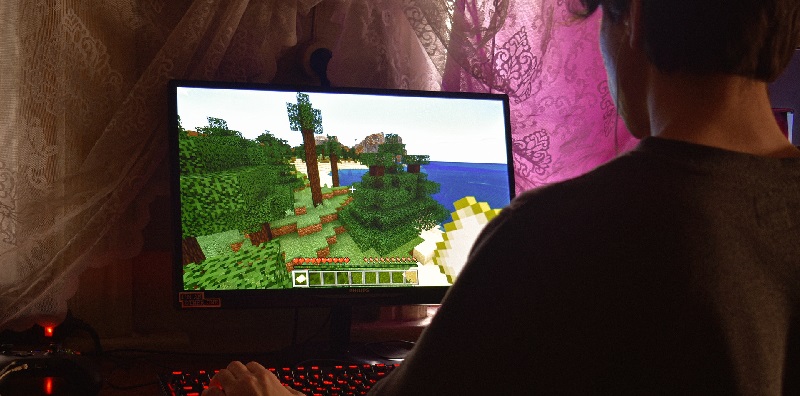
ゲーミングPCに関しては、予算の上限を設けないのであれば内蔵も外付けもSSDにするのが最善の選択です。
しかし、近年のゲーム容量を考えると、いくら価格低下が進んでいるとはいえまだまだ高額な大容量SSDだけを使用して運用するのは難しいのが現実です。実際、ほとんどの人はSSDとHDDを併用しているのではないでしょうか。
実はゲームやファイルの種類によって、SSDとHDDのどちらに保存するべきかが変わってきます。
これらの内容をSSDとHDDの併用方法の参考にしてください。
SSDに入れたほうがいいゲーム

『FINAL FANTASY XIV』『LOST ARK』など、巨大なマップをリアルタイムに読み込むMMORPGでは、SSDのロード時間短縮が効果を発揮します。
単純にファストトラベルやダンジョンに入る時のロード時間が減るだけでなく、カク付きや処理落ちといったゲームプレイの不便さも減少します。
「オープンワールドゲーム」といっても小規模なオープンワールドゲームではなく、『マインクラフト』のように無限に近いマップで遊ぶオープンワールド・サンドボックス系のゲームでSSDは特に活躍します。
『モンスターハンターワールド:アイスボーン』のように頻繁にマップ移動時のロードが入るゲームでは、HDDより高速なSSDに保存するのが向いています。
モンハンはHDDでプレイするのとSSDでプレイするのではゲームテンポが異なるので、体感的には別ゲーレベルです。
また、「Battlefield」シリーズの一部ルールではマップのロードが終わったらすぐに操作できるようになるため明確に「SSD有利」です。
HDDプレイヤーがロードしている間にSSDプレイヤーは普通に動けるので、BFを楽しみたいならSSDは必須と言えます。
HDDに入れたほうがいいゲーム

『Apex Legends』『CoD:ブラックオプス コールドウォー』『League of Legends』『ストリートファイターV』など1つのマップをロードしてプレイするタイプのゲームであれば、保存先がHDDだろうがSSDだろうが単純にロード画面の長さが変わるだけで、ゲーム開始のタイミングやプレイ中の有利不利といった点で差がでることはありません。
もちろん、プレイに直接影響しないとはいえロード時間はSSDに入れた時と比べてかなり長くなってしまうので、どんなタイプのゲームであっても頻繁に遊ぶゲームならHDDよりSSDに保存しておいたほうが便利であることは言うまでもありません。
頻繁に起動しないゲームや作業ツール、動画ファイルといった「保存」を目的にするならSSDよりHDDがおすすめです。
特に動画ファイルなど、サイズが大きい割にしょっちゅう再生するわけではないものはHDDにしまっておくといいでしょう。
SSD・HDD&ゲーミングPCを購入するあなたに読んで欲しい記事
ゲーミングPCと一緒に購入したいおすすめゲーミングデバイスはこちらの記事でまとめています。
モニター、マウス、キーボード、ヘッドホンからゲーミングデスクやゲーミングチェアまで、この記事を参考にすればゲーミング環境がすべて揃います。
ゲーマーに最適なおすすめネット回線はこちらでピックアップしました。
回線速度やラグに悩まされている人は参考にしてみてください。